Kurzy Microsoft Office |
|
100128
počet odškolených uživatelů
93%
spokojenost uživatelů
|
Kurzy grafických programů |
|
11711
počet odškolených uživatelů
93%
spokojenost uživatelů
|
Kurzy CAD a 3D |
|
10004
počet odškolených uživatelů
93%
spokojenost uživatelů
|
Kurzy pro IT specialisty |
|
4455
počet odškolených uživatelů
91%
spokojenost uživatelů
|
Rekvalifikační kurzy |
|
9397
počet odškolených uživatelů
90%
spokojenost uživatelů
|
Kurzy tvorby webů |
|
3173
počet odškolených uživatelů
91%
spokojenost uživatelů
|
Kurzy soft skills |
|
2896
počet odškolených uživatelů
95%
spokojenost uživatelů
|
Kurzy fotografování |
|
15382
počet odškolených uživatelů
93%
spokojenost uživatelů
|
Přizpůsobte si nabídku start ve windows vaší společnosti
ušetřete práci uživatelům a čas sobě
Aby měli vaši kolegové ve firmě co nejsnazší přístup k aplikacím, které pro svoji práci nejvíce potřebují, můžete jim takovou sadu aplikací nachystat přímo do jejich nabídky Start. Následně již všechny potřebné položky najdou po kliknutí na nabídku Start.
Mrkněte i na předchozí článek o zabezpečení dat na firemních PC (pokud jste ho nečetli) :-) ...
(návod je plně funkční na OS Windows 10 od buildu 1511, na edicích Pro, Enterprise a Education
K zmíněnému cíli vás dovedou pouhé 3 – 4 jednoduché kroky:
1. Připravte si nabídku Start na jednom z počítačů s OS Windows 10 do takové podoby, kterou chcete, aby nabídka start měla na uživatelských stanicích.
Na obrázku vidíte příklad:
2. Spustíme pod administrátorskými právy v PowerShellu příkaz:
Export-StartLayout –Path
Konkrétní úplný příklad:
Export-StartLayout –Path SERV-PRAH02Clientssablona.xml
3. Na doménovém řadiči nastavíme politiku pro přizpůsobení nabídky Start, kterou najdeme pod touto cestou:
Computer Configuration > Policies > Administrative Templates > Start Menu and Taskbar
Zapneme politiku a doplníme UNC cestu k námi vyexportované šabloně.
Pokud by pod touto cestou politika nebyla přítomna, můžete ji doplnit stažením admx balíků pro Windows 10.
Po provedení gpupdate nebo uplynutí 2 hodin od nastavení politiky (automatický refresh GPO probíhá vždy v intervalu 90 – 120 minut) již po následném přihlášení každý uživatel uvidí start menu přesně takové, jako jsme připravili na referenčním počítači.
Jelikož pak jednoduchým kliknutím na nabídku Start může uživatel spustit pohodlně vše, co potřebuje ke své práci, nejen že mu to ušetří spoustu času, ale také vám bude vděčný.
4. Ještě jeden bonus navíc. Taková třešnička na dortu:
Pokud provedeme výše popsané kroky, sice přizpůsobíme na míru firemním potřebám nabídku Start u uživatelů, na druhou stranu jim znemožníme přidávat si do nabídky Start další pro ně užitečné aplikace nebo si nabídku dodatečně přizpůsobovat.
To můžeme vyřešit změnou pár slov ve vytvořeném XML souboru.
Otevřeme námi vygenerovanou šablonu a najdeme si sekci Default Layout Override. Za vyhledaná klíčová slova doplníme tento výraz:
LayoutCustomizationRestrictionType=”OnlySpecifiedGroups”.
Celý tag tedy bude vypadat takto:
Po tomto nastavení bude uživatelům umožněno připnout na nabídku Start další aplikace, ale zároveň jim toto nastavení znemožní jakýmkoliv způsobem zasahovat do vámi předpřipravených skupin nabídky Start
Rád získám vaši zpětnou vazbu a nebo odpovím na doplňující dotazy.
Stačí napsat na: kurzy@nicom.cz
Zaujal vás tento tip a chcete si projít celé nasazení Windows 10 prakticky s certifikovaným trenérem Microsoftu a získat tak stovky dalších tipů a cenných návodů? Vyberte si z Oficiálních kurzů Microsoft na Windows 10.
Těším se na Vás ...

Bc. Lubomír Ošmera
Lektor kurzů technologií Microsoft a MS Office
certifikovaný trenér Microsoft (MCT), (MCSA)
Profil společnosti
NICOM byl založen již v roce 1992. Díky více než 140 000 odškolených klientů patří k největším poskytovatelům počítačových i fotografických kurzů pro jednotlivce a firmy v celé ČR.
Chtějte o nás vědět více ...
zobrazit více informacíZákladní organizační informace
Máte nejasnosti ohledně objednávky nebo realizace školení? Chcete znát odpovědi na nejčastěji kladené dotazy klientů školicího střediska NICOM?
Přečtěte si základní informace ...
zobrazit více informacíMožnosti financování kurzů
Víte, že vám rekvalifikaci nebo kterýkoliv jiný kurz může hradit úřad práce?
Podívejte se na možnosti platby za školení ...
zobrazit více informací











